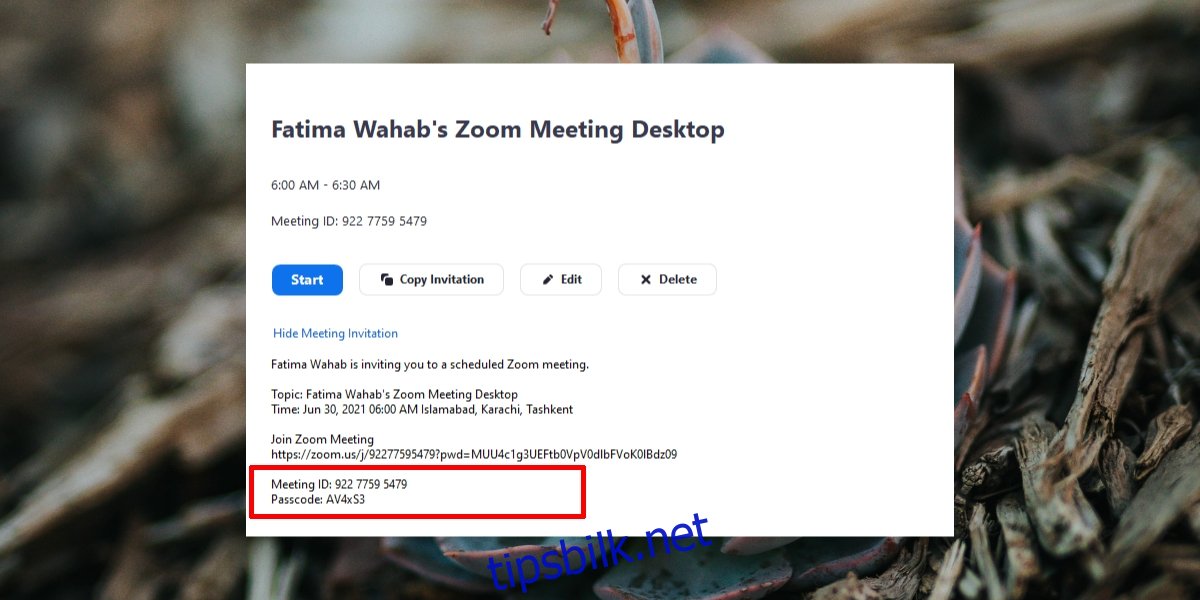En Zoom-møteinvitasjon sendes normalt som en lenke. I noen tilfeller kommer invitasjonen som en kalenderhendelse som du kan importere eller legge til direkte i en kalenderapp eller -tjeneste som Google Kalender.
En Zoom-møtelenke er lang og den er ikke brukervennlig, dvs. ingen kan huske den og den er for lang å skrive uten feil eller uten å ta mye tid. Å klikke på lenken er egentlig den enkleste måten å bruke den på. Hvis bruk av en lenke ikke er et alternativ, har Zoom noe som kalles møtekoder, eller en møte-ID som kan brukes til å bli med i et møte i stedet.
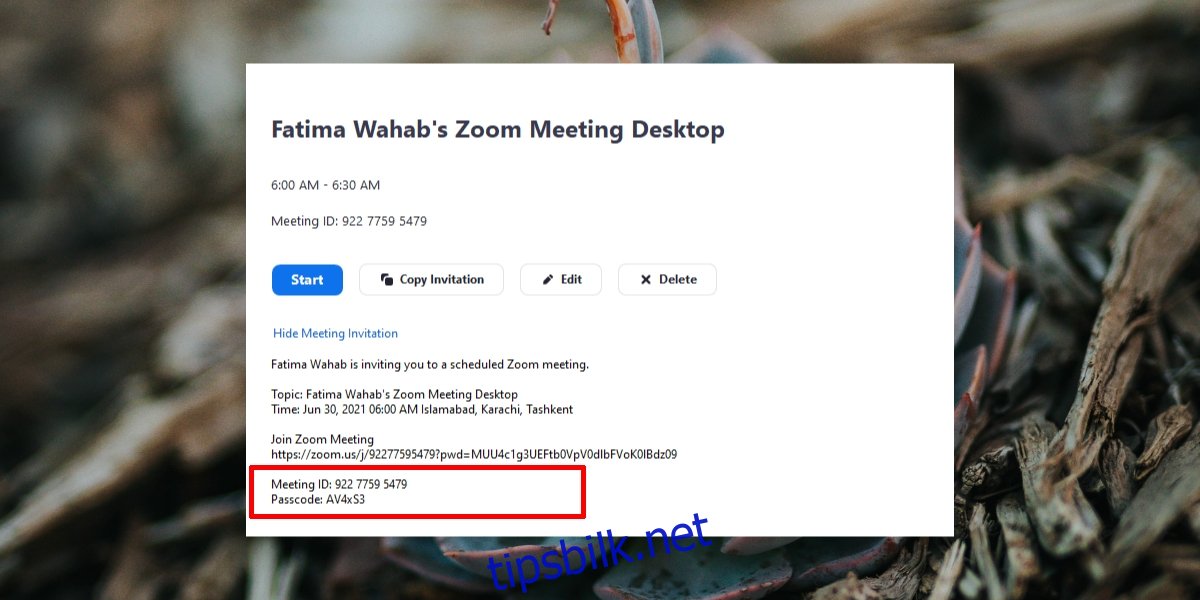
Innholdsfortegnelse
Bruk Zoom møtekode
Hvert møte som opprettes i Zoom, enten det er et ad-hoc-møte eller et planlagt møte, har sin egen kode. Ingen to møter vil ha samme kode (Zoom personlige møte-IDer kan bare brukes for ett møte om gangen), og denne koden kan brukes til å bli med i møtet.
Koden er lett å huske siden det er et 10-sifret tall. Du kan få koden fra møteverten, men når du bruker koden for å bli med i møtet, må du angi passordet for møtet manuelt. Igjen, spør verten om passordet.
Bli med med Zoom møtekode – Web
Følg disse trinnene for å bli med i et Zoom-møte med koden fra Zoom-nettappen.
Besøk Zoom.
Klikk på Bli med i et møte øverst til høyre.
Skriv inn møtekoden eller møte-ID.
Klikk Bli med.
Skriv inn passordet når du blir bedt om det.
Vent til verten slipper deg inn.
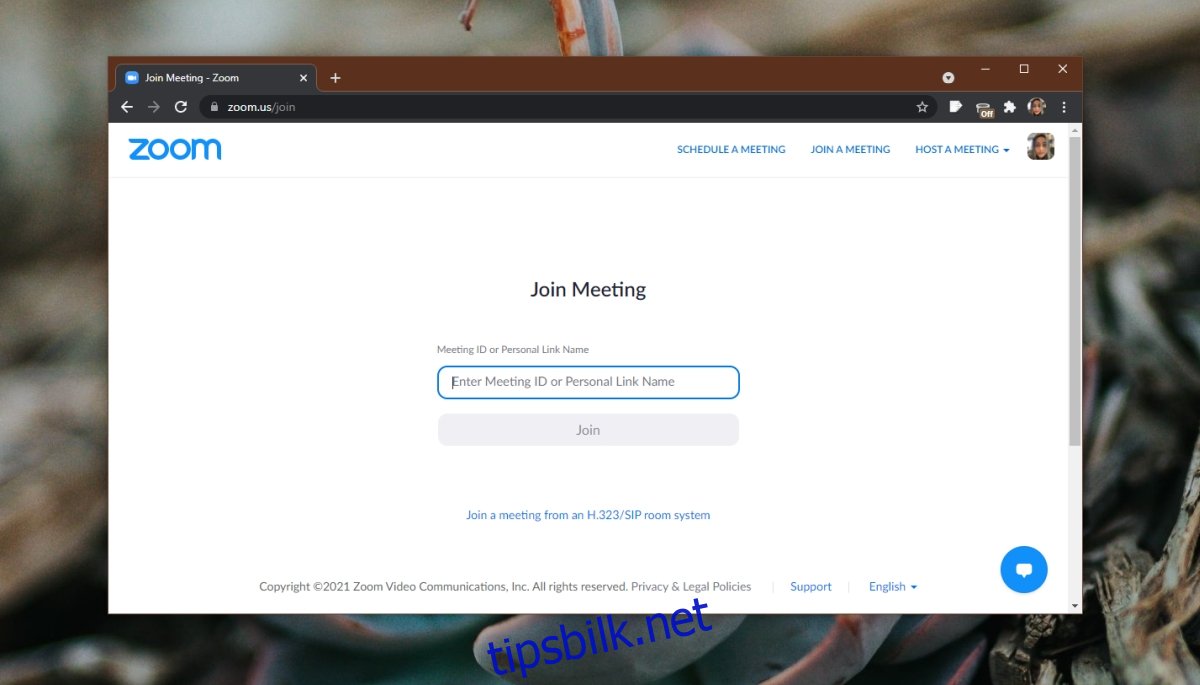
Bli med med Zoom møtekode – Desktop
For å bli med i et Zoom-møte med møtekoden på skrivebordsappene (Windows eller macOS), følg disse trinnene.
Åpne Zoom.
Klikk Bli med på Hjem-fanen.
Skriv inn møtekoden eller møte-IDen.
Klikk Bli med.
Skriv inn passordet når du blir bedt om det.
Vent til verten lar deg delta i møtet.
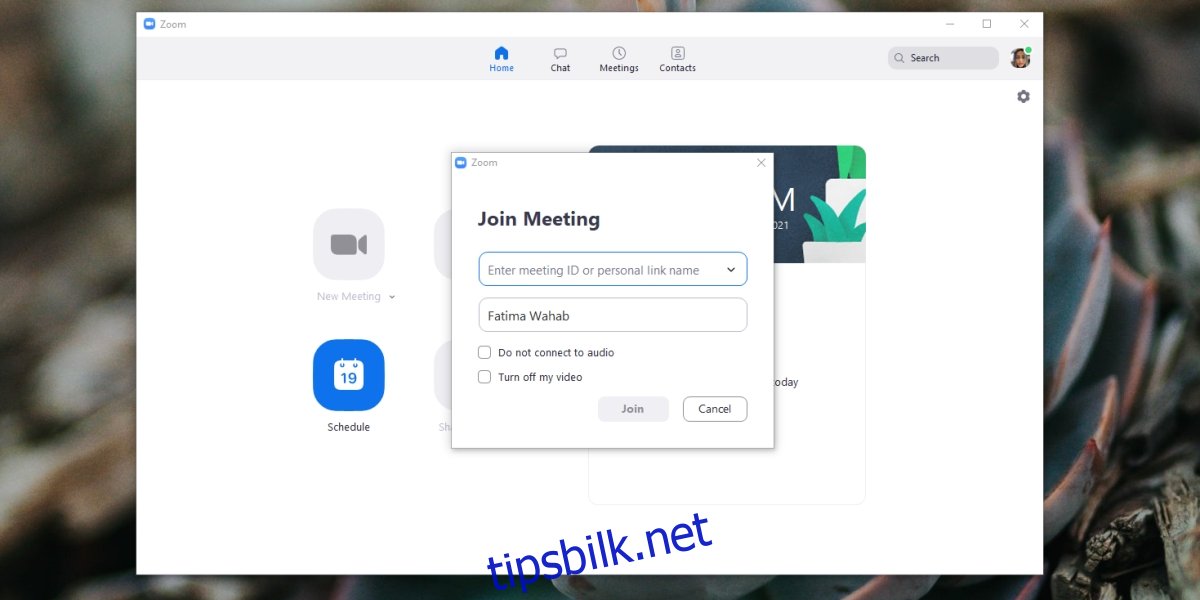
Bli med med Zoom-møtekode – iOS/Android
For å bruke en Zoom-møtekode på iOS- eller Android-appene, følg trinnene nedenfor.
Åpne Zoom-appen på telefonen.
Trykk på Bli med øverst i Meet & Chat-fanen.
Skriv inn møtekoden eller møte-IDen.
Trykk på Bli med.
Skriv inn passordet når du blir bedt om det.
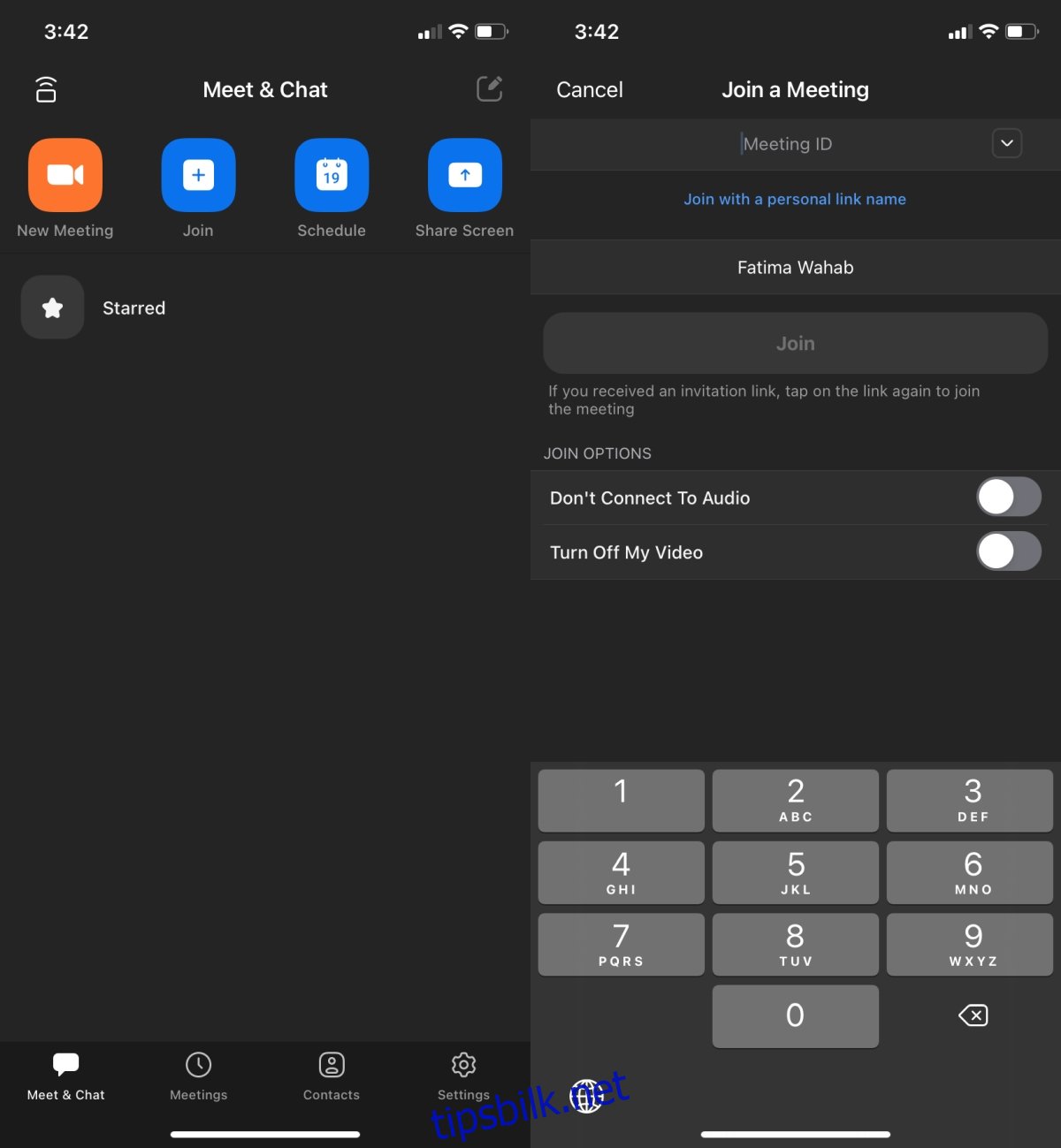
Bli med med Zoom møtekode – Telefon/oppringing
Møtekoden kan brukes til å ringe inn til et Zoom-møte. Følg disse trinnene.
Åpne Dialer- eller Telefon-appen på telefonen.
Slå møtenummeret. Du kan spørre verten om nummeret, sjekke invitasjonen eller sjekk denne listen.
Skriv inn møtekoden eller møte-IDen når den automatiske maskinen spør, og avslutt med pund- eller hash-symbolet.
Skriv inn passordet eller passordet når du blir bedt om det, og trykk på pund- eller hash-knappen.
Vent til verten lar deg bli med i møtet.
Konklusjon
Møtekoden er lett å huske og har du en invitasjon til et Zoom-møte står koden i den. Det er opp til deg å bruke enten lenken i invitasjonen eller koden for å bli med i et møte. Den eneste mangelen koden har er at den krever at brukere oppgir passordet manuelt.